win10桌面图标左上角有方框的原因,win10桌面选中文件夹磁盘打勾的解决方法
时间:2017-07-04 来源:互联网 浏览量:1383
今天给大家带来win10桌面图标左上角有方框的原因,win10桌面选中文件夹磁盘打勾的解决方法,让您轻松解决问题。
最近有用户反应,在Win10系统中选中文件或磁盘的时候左上角会出现一个 勾,该怎么取消呢?出现这样的情况,是由于系统中开启了复选框导致,下面系统盒小编给大家分享下解决方法。步骤:
1、打开计算机,点击“文件”——“更改文件夹和搜索选项”;

2、点击“查看”选卡,将下面的“使用复选框以选择项”前面的勾去掉,点击应用并确定即可。
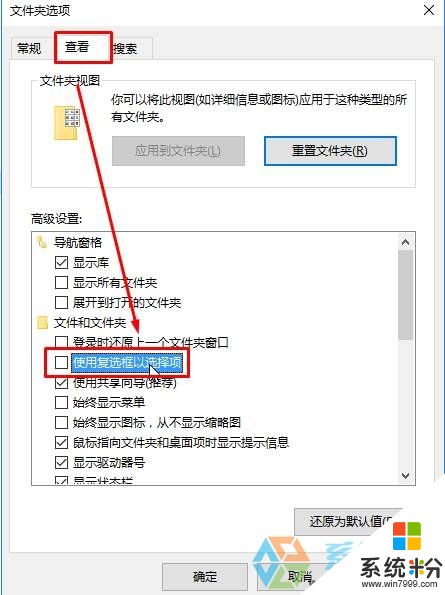
完成设置后,选中图标就不会出现勾了。
以上就是win10桌面图标左上角有方框的原因,win10桌面选中文件夹磁盘打勾的解决方法教程,希望本文中能帮您解决问题。
我要分享:
上一篇:用win10网络诊断工具修复网络上不了网问题的方法 怎么用win10网络诊断工具修复网络上不了网问题
下一篇:怎麽解决Win10每次开机桌面上图标就会重新排列的问题,Win10桌面图标排列无法保存解决方法
相关教程
- ·win10桌面图标有勾选框 Win10桌面图标上的选中框怎么去掉
- ·win10点击桌面图标有个框 win10桌面图标被选中框去掉方法
- ·win10桌面图标右上角有两个箭头 桌面所有图标右上角蓝色双箭头去除方法
- ·win10桌面图标文字显示不全 Win10桌面上图标没有显示文字怎么办
- ·win10 怎样在电脑桌面上显示网络图标 win10 在电脑桌面上显示网络图标的方法
- ·Win10怎么缩小桌面图标?Win10缩小桌面图标的方法!
- ·桌面文件放在d盘 Win10系统电脑怎么将所有桌面文件都保存到D盘
- ·管理员账户怎么登陆 Win10系统如何登录管理员账户
- ·电脑盖上后黑屏不能唤醒怎么办 win10黑屏睡眠后无法唤醒怎么办
- ·电脑上如何查看显卡配置 win10怎么查看电脑显卡配置
win10系统教程推荐
- 1 电脑快捷搜索键是哪个 win10搜索功能的快捷键是什么
- 2 win10系统老是卡死 win10电脑突然卡死怎么办
- 3 w10怎么进入bios界面快捷键 开机按什么键可以进入win10的bios
- 4电脑桌面图标变大怎么恢复正常 WIN10桌面图标突然变大了怎么办
- 5电脑简繁体转换快捷键 Win10自带输入法简繁体切换快捷键修改方法
- 6电脑怎么修复dns Win10 DNS设置异常怎么修复
- 7windows10激活wifi Win10如何连接wifi上网
- 8windows10儿童模式 Win10电脑的儿童模式设置步骤
- 9电脑定时开关机在哪里取消 win10怎么取消定时关机
- 10可以放在电脑桌面的备忘录 win10如何在桌面上放置备忘录
win10系统热门教程
- 1 Win10系统浏览器图片无法显示重置后无效怎么办 Win10系统浏览器图片无法显示重置后无效如何处理
- 2 win10cad卸载不干净该怎么办?win10完全卸载cad的操作方法!
- 3 win10系统任务栏qq聊天窗口竖排显示该怎么恢复?
- 4Win10系统照片应用设置默认图片文件夹的方法
- 5Win10瘦身方法:删除并禁止生成系统错误内存转储文件
- 6Windows10系统Excel无法关闭怎么解决
- 7Win10系统磁盘占用100%并出现卡顿、假死的完美解决方案
- 8怎样升级到win 10系统;手动能升级win10系统吗
- 9为什么蓝牙搜索搜不到蓝牙耳机 请指导一下win10蓝牙搜不到设备怎么办
- 10电脑升级Win10系统XY苹果助手崩溃不能用如何解决 电脑升级Win10系统XY苹果助手崩溃不能用的解决方法
最新win10教程
- 1 桌面文件放在d盘 Win10系统电脑怎么将所有桌面文件都保存到D盘
- 2 管理员账户怎么登陆 Win10系统如何登录管理员账户
- 3 电脑盖上后黑屏不能唤醒怎么办 win10黑屏睡眠后无法唤醒怎么办
- 4电脑上如何查看显卡配置 win10怎么查看电脑显卡配置
- 5电脑的网络在哪里打开 Win10网络发现设置在哪里
- 6怎么卸载电脑上的五笔输入法 Win10怎么关闭五笔输入法
- 7苹果笔记本做了win10系统,怎样恢复原系统 苹果电脑装了windows系统怎么办
- 8电脑快捷搜索键是哪个 win10搜索功能的快捷键是什么
- 9win10 锁屏 壁纸 win10锁屏壁纸设置技巧
- 10win10系统老是卡死 win10电脑突然卡死怎么办
